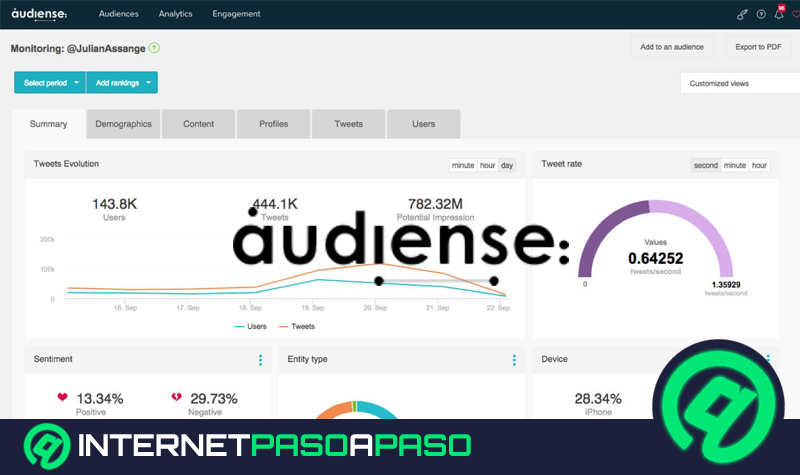Lo Último en IP@P
- Stellar Data Recovery revoluciona la recuperación de archivos perdidos en discos duros externos
- Goblin Mine: La Estrategia Económica Detrás del Juego de Minería que está Fascinando a Todos
- Estos son los nuevos Cargadores UGREEN: potencia y portabilidad en dos versiones que no te puedes perder
- UGREEN Nexode Pro: El Cargador Ultradelgado que revoluciona la carga de dispositivos móviles
- La computación en la nube está transformando los juegos Online y estas son sus grandes ventajas
En la mayoría de las redes sociales, se utiliza tanto el nombre de usuario como el nombre. Algunas personas no conocen la diferencia entre ambos, pero es muy importante si deseas modificarlo.
En primer lugar, el nombre de usuario es el que se muestra en la dirección URL de tu perfil. Es exclusivo y se utiliza para iniciar sesión en una plataforma. En cambio, el nombre visible o real es un identificador personal que se muestra en la página de tu perfil.
Específicamente en Twitter, puedes modificar tu nombre de usuario sin ningún problema siguiendo unos sencillos pasos. ¡Te mostramos el paso a paso de cómo cambiar el nombre de usuario en Twitter!.
¿Qué debo tener en cuenta antes de cambiar el nombre de usuario de mi Twitter?
Hay algunos detalles que debes tener en consideración cuando decides cambiar tu nombre de usuario en Twitter. En primer lugar, reconocer la diferencia entre un nombre de usuario y un nombre real o de perfil.
- Nombre de usuario: es el que se utiliza para identificarte de forma única dentro de la red social. Está incluido en la URL de tu perfil y este se muestra cuando vas a iniciar sesión, responder tweets o en mensajes directos.
- Nombre de perfil: es el nombre visible que funciona como un identificador personal. Sirve para que otros usuarios te identifiquen (especialmente si tu nombre de usuario no es el real).
Aparte de eso, Twitter indica que la longitud del nombre de usuario debe tener un máximo de 15 caracteres. En caso de que el nombre que elijas esté ocupado, hay algunas recomendaciones que te sirven de ayuda:
- Agrega tu nombre verdadero en el perfil. De esta forma, no importa si el nombre de usuario es extraño, debido a que igual tus seguidores podrán identificarte.
- Coloca guiones bajos antes o después del nombre de usuario que veas ocupado, de forma que lo conviertas en único.
Por otro lado, es posible que se muestre un mensaje de error cuando estés eligiendo tu nombre de usuario, a pesar de que no esté registrado. Algunos de los motivos por los cuales sucede esto son:
- No es posible registrar nombres de usuario que tengan las palabras “Twitter” o “Admin”. La única forma de que las tengan, es que sean cuentas oficiales de la plataforma.
- No debe superar los 15 caracteres.
- El nombre de usuario sólo puede contener caracteres alfanuméricos (todas las letras del abecedario, números del 0 al 9), con excepción de los guiones bajos. NO debe tener espacios, guión, ni símbolos.
- Puede que el nombre de usuario esté registrado por una cuenta desactivada o suspendida.
Más en Redes Sociales
- SlideShare ¿Qué es, para qué sirve y cómo publicar contenido en esta herramienta?
- ¿Cómo crear un logo original para tu canal de YouTube? Guía paso a paso
- ¿Cómo hacer un dúo en TikTok y colaborar con otros usuarios para crecer en la red social? Guía paso a paso
- Comentarios y Likes ¿Qué son, para qué sirven y cómo estimularlos en tus publicaciones?
- ¿Cómo invitar a tus amigos a unirse a LinkedIn y formar parte de tu red? Guía paso a paso
SÍGUENOS EN 👉 YOUTUBE TV
Finalmente, cuando realizas este tipo de modificaciones en tu nombre de usuario, no se le notifica a tus seguidores sobre dicho cambio. Ellos simplemente notarán el cambio cuando vayan a tener alguna interacción contigo o vean que hiciste una actualización en tu perfil.
Si tienes una gran audiencia, es una muy buena idea que los notifiques acerca del cambio para que te encuentren cuando vayan a hacerte nuevas menciones o te vayan a escribir por mensaje directo.
Aprende paso a paso cómo cambiar el nombre del user de tu perfil de Twitter
Modificar tu nombre de user es muy sencillo en Twitter. Con seguir unos simples pasos, ya tendrás un nuevo identificador dentro de la red social.
A continuación, te explicaremos cómo hacerlo tanto en la versión web, como en la versión para móvil.
En la web
- Pulsa en el botón "Más…" de la barra de navegación.
- Selecciona en "Configuración y privacidad".
- Dentro del apartado de "Cuenta", actualiza el nombre de usuario que se muestra en el campo correspondiente a "Nombre de usuario". En caso de que esté en uso, se te pedirá que lo cambies.
- Pulsa en "Guardar".
En el móvil
Para modificar el nombre de user en Android debes:
- Ir a la sección "Configuración y privacidad".
- Una vez allí, escoger la opción de "Cuenta".
- Selecciona "Nombre de usuario" y coloca el que desees en el campo de "Nombre de usuario".
- Haz clic en Listo.
Para hacer el cambio en dispositivos Apple, tienes que:
- Ir al apartado "Configuración y privacidad".
- Pulsa en "Cuenta".
- Haz clic en "Nombre de usuario" y actualízalo en el campo "Nombre de usuario".
- Pulsa en Listo.